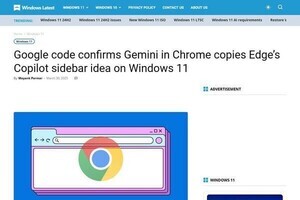Microsoftは4月3日(現地時間)、Windows InsiderプログラムのDevチャネル向けにWindows 11 Insider Preview Build 26200.5518(KB5055625)をリリースした。このリリースの興味深い新機能の一つに「タスクバーアイコンのスケーリング」がある。
これはタスクバーのアイコンのサイズを自動的に調整してくれるもので、たくさんのウィンドウを同時に開いて作業する人にとっては待ち望んでいた機能かもしれない。
最新の更新プログラムKB5055625で利用可能に
Windows 11の現在のタスクバーは、1つのアプリで複数のウィンドウを開いた場合、アプリごとにアイコンを1つにまとめて表示するようになっている。また、アイコンを表示するスペースがなくなった場合は、右端に三点アイコン(タスクバー オーバーフロー メニュー)を表示してはみ出したアプリのアイコンを1つにまとめてしまう。この挙動は、常にたくさんのウィンドウを開いて作業するような人にとっては、アプリにアクセスするためのアクションを増やす要因となる。
KB5055625に搭載された「タスクバーアイコンのスケーリング」では、タスクバーのスペースがなくなった場合に自動的にアイコンが縮小され、すべてのアイコンが隠されずに表示できるようになる。したがってユーザーは、三点アイコンを使うことなく、ワンクリックで目的のアプリにアクセスできる。
この機能の実装に伴って、設定アプリにはタスクバーアイコンのサイズ調整の挙動を決める新たな設定項目が追加されている。タスクバーアイコンのサイズ調整は、[個人用設定]→[タスクバー]→[タスクバーの動作]の「Show smaller taskbar buttons(小さいタスクバーボタンと表示する)」の項目で挙動を設定できる。この項目には次の3つの選択肢が用意されている。
- When taskbar is full(タスクバーがいっぱいのとき): タスクバーがいっぱいになったときにアイコンを縮小表示する
- Never(なし): アプリの数に関係なく、アイコンを元のサイズのまま表示する(従来と同じ挙動)
- Always(常に): アプリの数に関係なく、常に小さいサイズのアイコンを表示する
デフォルトは「When taskbar is full」になっているので、これまで通りの挙動を好む場合は自分で設定を変更する必要がある。
KB5055625はWindows InsiderプログラムのDevチャネルに参加しているユーザーが利用できるが、この「タスクバーアイコンのスケーリング」は準備ができた段階で徐々に展開されることになっているため、手元の環境で利用できるようになるにはしばらく時間がかかる可能性がある。なお、利用可能になった際にすぐに変更を適用するには、Windows Updateの設定で「利用可能になったらすぐに最新の更新プログラムを入手する」のチェックを有効にしておく必要がある。